Win10阻止系统更新和驱动程序自动安装的方法
更新日期:2024-03-22 12:06:37
来源:网友投稿
手机扫码继续观看

默认情况下,win10系统会自动下载和安装Windows更新和驱动程序。而有些更新或驱动程序的安装直接会导致系统故障。因此,为了防止故障发生,不少用户都希望能够禁止win10驱动程序自动更新。这该如何操作呢?本文小编就来介绍一下win10阻止系统更新和驱动程序自动安装的具体方法。
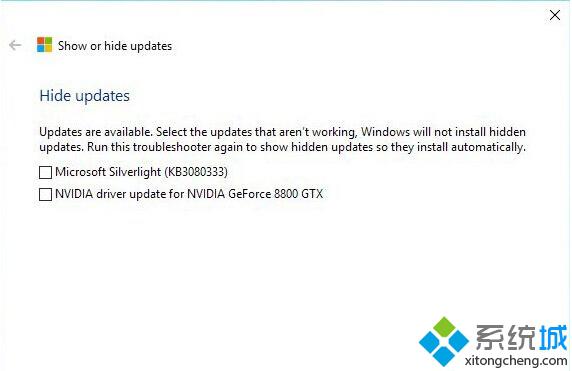
一、要卸载不需要的驱动程序:
1、启动设备管理器中右键单击桌面左下角上的和对设备管理器的左侧的单击。
2、位于设备驱动程序有问题安装的驱动程序,单击鼠标右键,然后选择卸载。
3、在卸载对话框中,检查删除此设备的驱动程序软件框中,如果有的话。
二、要卸载不需要的Windows更新:
1、在搜索框中键入“查看已安装的更新”,然后单击查看已安装的更新–控制面板上的搜索结果中。
2、若要删除不需要的更新,请从列表中选择,然后单击卸载。
暂时禁止该驱动程序或更新不能重新安装新的驱动程序之前或已更新的修补程序可用,故障诊断程序可为隐藏和显示Windows更新和驱动程序的win10提供一个用户界面。
win10阻止系统更新和驱动程序自动安装的方法就介绍到这里了。其实,阻止系统更新和驱动程序自动安装最好的方法,就是将他们都卸载掉,这样既简单又快捷,有需要的用户不妨试试看。
该文章是否有帮助到您?
常见问题
- monterey12.1正式版无法检测更新详情0次
- zui13更新计划详细介绍0次
- 优麒麟u盘安装详细教程0次
- 优麒麟和银河麒麟区别详细介绍0次
- monterey屏幕镜像使用教程0次
- monterey关闭sip教程0次
- 优麒麟操作系统详细评测0次
- monterey支持多设备互动吗详情0次
- 优麒麟中文设置教程0次
- monterey和bigsur区别详细介绍0次
系统下载排行
周
月
其他人正在下载
更多
安卓下载
更多
手机上观看
![]() 扫码手机上观看
扫码手机上观看
下一个:
U盘重装视频











